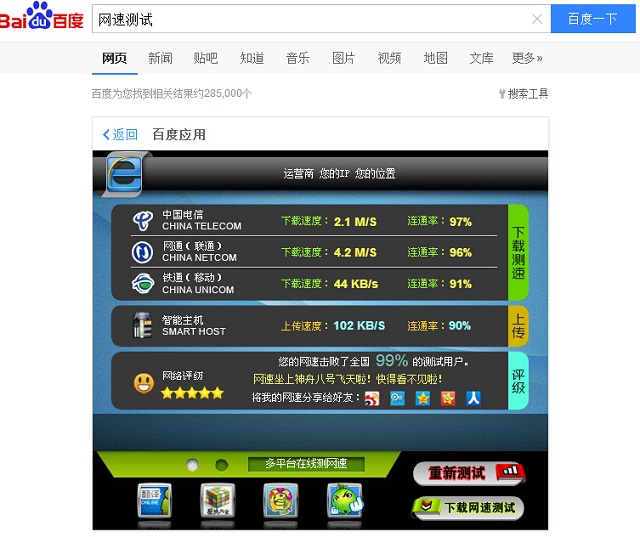前几天小编收到一个用户的求助信息,说自己使用电脑的时候电脑网速很慢,有没有什么办法能够解决电脑网速慢的问题,为了让大家更好的使用电脑,今天小编就来说说解决网速慢的方法。
随着科技的发展和人们生活水平的提高,越来越多的朋友开始使用电脑上网,那么在上网的时候遇到网速慢怎么办呢,别着急,今天小编就来告诉你电脑网速慢怎么办。希望对您有帮助。
电脑网速慢怎么办
1.下载安装并打开驱动人生,切换到“本机驱动”选项卡,找到“无线网卡”,点击“驱动版本”列表,根据实际需要选择版本进行更新。

网速慢图-1
2.勾选要更新升级的网卡驱动,点击“开始安装”按钮,进入下一步。

网速慢怎么办图-2
3.网卡驱动更新完毕后,回到桌面,鼠标右击任务栏的“网络”图标,选择“网络和共享中心”选项。
bios恢复出厂设置,小编教你bios恢复出厂设置的方法
很多朋友再使用系统的时候会对主板bios进行一些设置,有时候设置多了连自己都记不住设置过哪些 ,这时候您可以让恢复bios,下面小编就来跟你说说恢复出厂设置的方法.
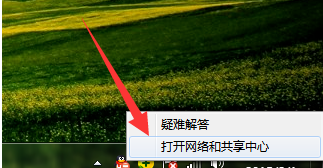
网络速度图-3
4.接着点击“更改适配器设置”,右击“本地连接”,选择“属性”打开。

网络速度图-4
5.在本地连接属性界面中,点击“配置”。进入下一步。

网络速度图-5
6.切换到“高级”选项,选择“802.11n bandwidth” ,将其值更改为“20MHz/40MHz auto”即可。

网速慢图-6
现在知道电脑网速慢怎么办了吧,希望对您有帮助。
以上就是电脑技术教程《网速慢怎么办,¥电脑网速慢怎么办制作步骤》的全部内容,由下载火资源网整理发布,关注我们每日分享Win12、win11、win10、win7、Win XP等系统使用技巧!pe是什么意思,小编教你pe是什么意思
很多朋友电脑系统崩溃的时候都听说可以用pe系统来解决问题,但是很多朋友不知道pe系统,更不知道pe有什么用,别着急,今天小编就来跟大家说说pe.